Snapchat을 사용하면 비디오를 녹화하고 공유 할 수 있습니다. 이 비디오의 길이는 10 초에 불과하므로 짧게 유지해야합니다. 비디오를 스토리에 게시하거나 친구 또는 Snapchat의 그룹과 공유 할 수 있습니다. 10 초가 걸리지 않았으며 Snapchat은 이제 모든 사람들이 기능을 없애는 경쟁이 치열합니다. 앱은 새로운 기능을 추가하고 기존 기능을 개선하여 반격하고 있습니다. 비디오 공유 기능이 개선되었습니다. 마지막 업데이트 후 이제 Snapchat에서 여러 스냅을 기록 할 수 있습니다. 매직 넘버는 6입니다. 각 10 초 길이의 비디오 6 개를 녹화하여 Snapchat에 게시 할 수 있습니다. 방법은 다음과 같습니다.
Snapchat에서 여러 스냅 기록
Snapchat을 열고 캡처 버튼을 길게 누릅니다. 10 초 분량의 비디오를 녹화하십시오. 진행 다이얼이 가득 차면 Snapchat에서 자동으로 다음 비디오 녹화를 시작합니다. 두 번째 비디오가 녹화 된 후에 캡처 버튼을 계속 누르고 있으면 세 번째 비디오가 녹화됩니다. 6 개의 비디오를 녹화 할 때까지 계속됩니다. 그게 한계입니다. 당신이 도달하면. Snapchat은 친숙한 편집 화면으로 이동합니다.

기록한 6 개에서 클립을 제거하고 각 클립을 개별적으로 편집 할 수 있습니다.
Snapchat에서 다중 스냅 기록 활성화
새로운 기능에는 한 가지 문제가 있습니다. Snapchat에 비디오를 녹화하거나 게시 한 적이 없다면 작동하지 않는 것 같습니다. 아마도 비디오를 기록하고 Snapchat에 게시했지만이 기능은 최근 활동을 살펴 봅니다. 최근에 올린 동영상이 없으면 해당 기능이 작동하지 않습니다.
이를 활성화하려면 전체 10 개를 기록해야합니다.두 번째 비디오와 이야기에 게시하십시오. 당신이해야 할 유일한 것은 그것을 10 초 비디오로 만드는 것입니다. 그보다 짧은 것은하지 않습니다. 비디오를 게시하면 Snapchat에서 캡처 모드로 돌아가서 새 비디오를 녹화하십시오. 이번에는 10 초 표시에 도달하면 두 번째 비디오 녹화가 시작됩니다.

이 기능은 분명히 열정적입니다Snapchat 사용자. 가끔 사진을 게시하는 사람들 (예 : Snapchat에서 새로운 왕좌의 게임 스냅 필터를 보여주기 위해이 기능을 원하거나 필요로하지 않을 것입니다. 이것이 왜 이런 종류의 장애인인지 설명 할 수있는 유일한 것입니다. Snapchat은 기능을 활성화하는 방법에 대해 좀 더 명확해야합니다.







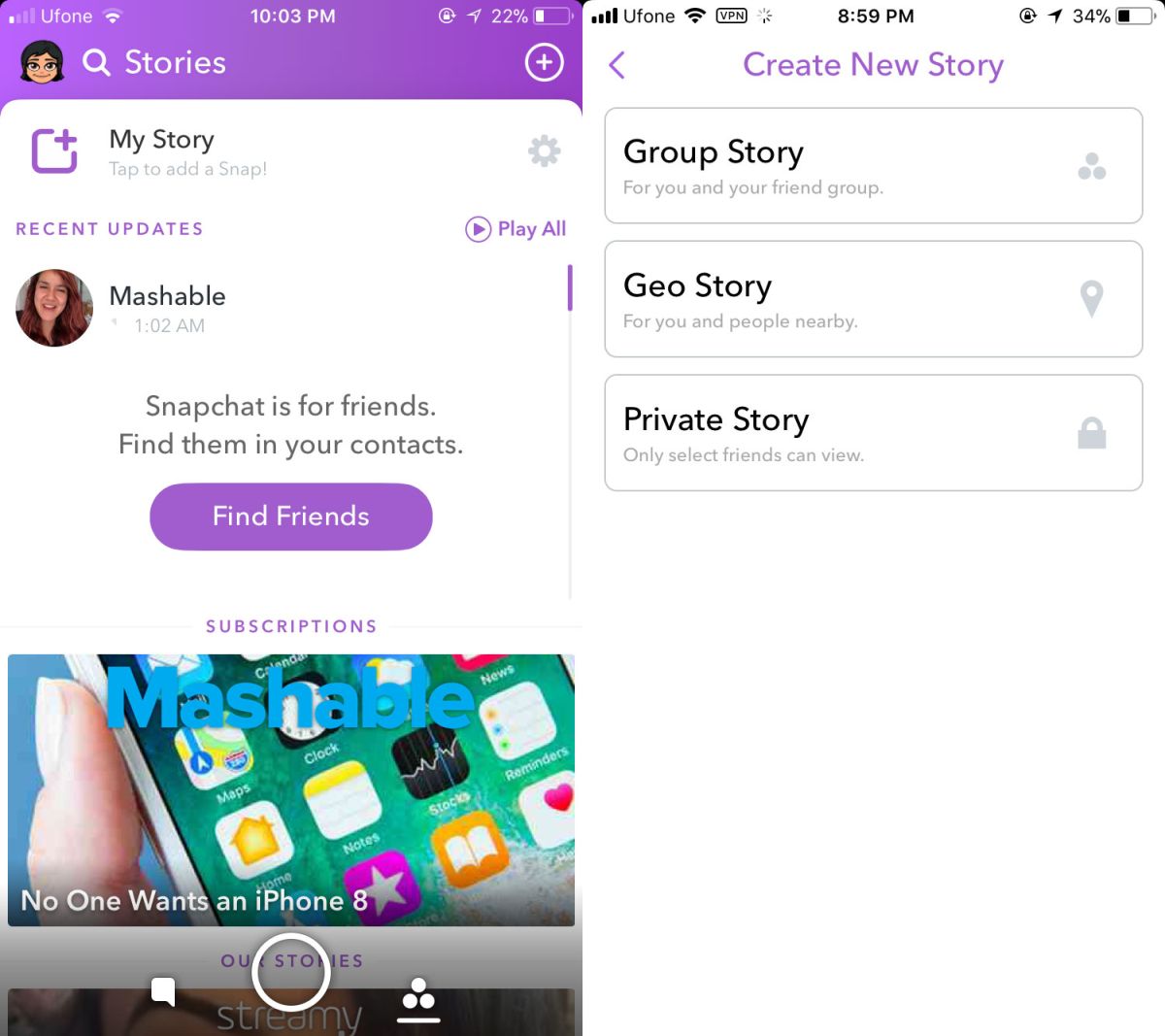



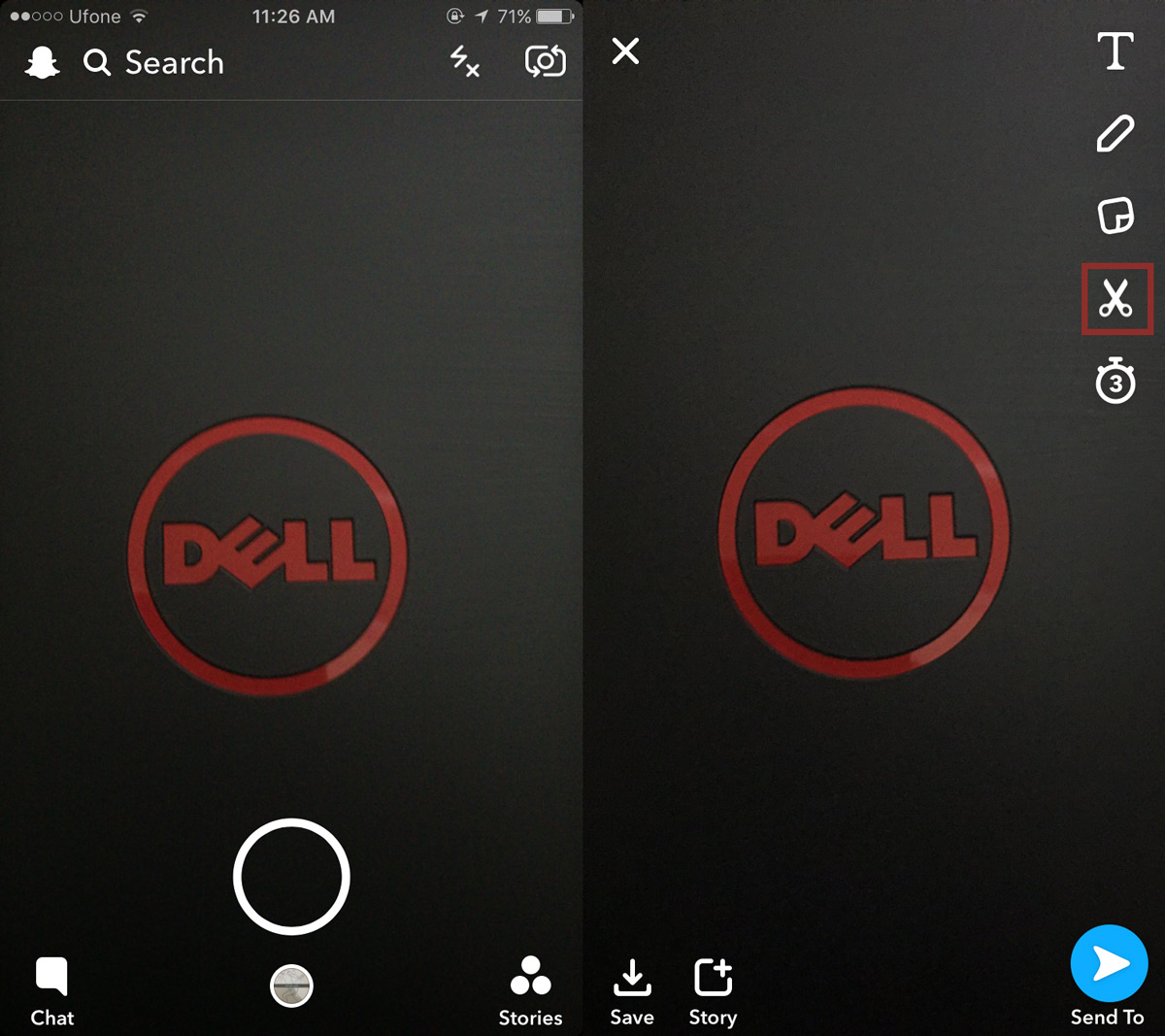

코멘트